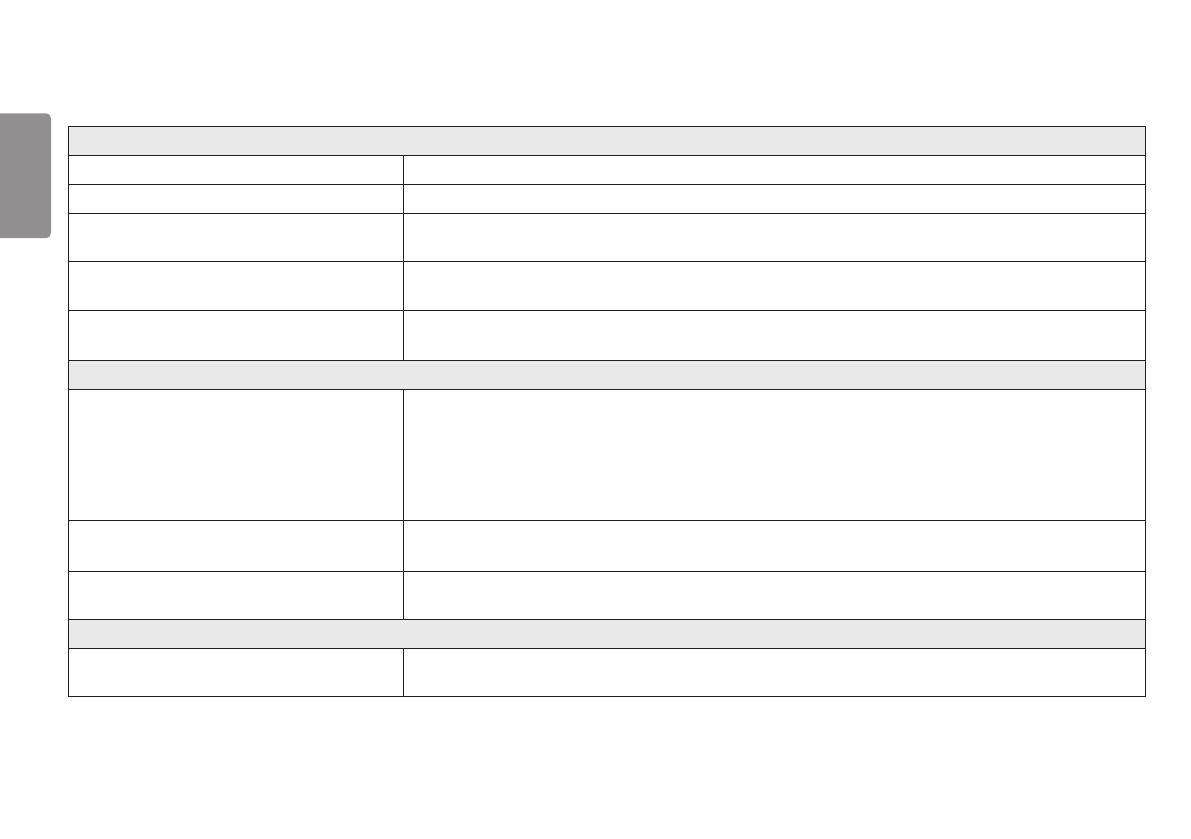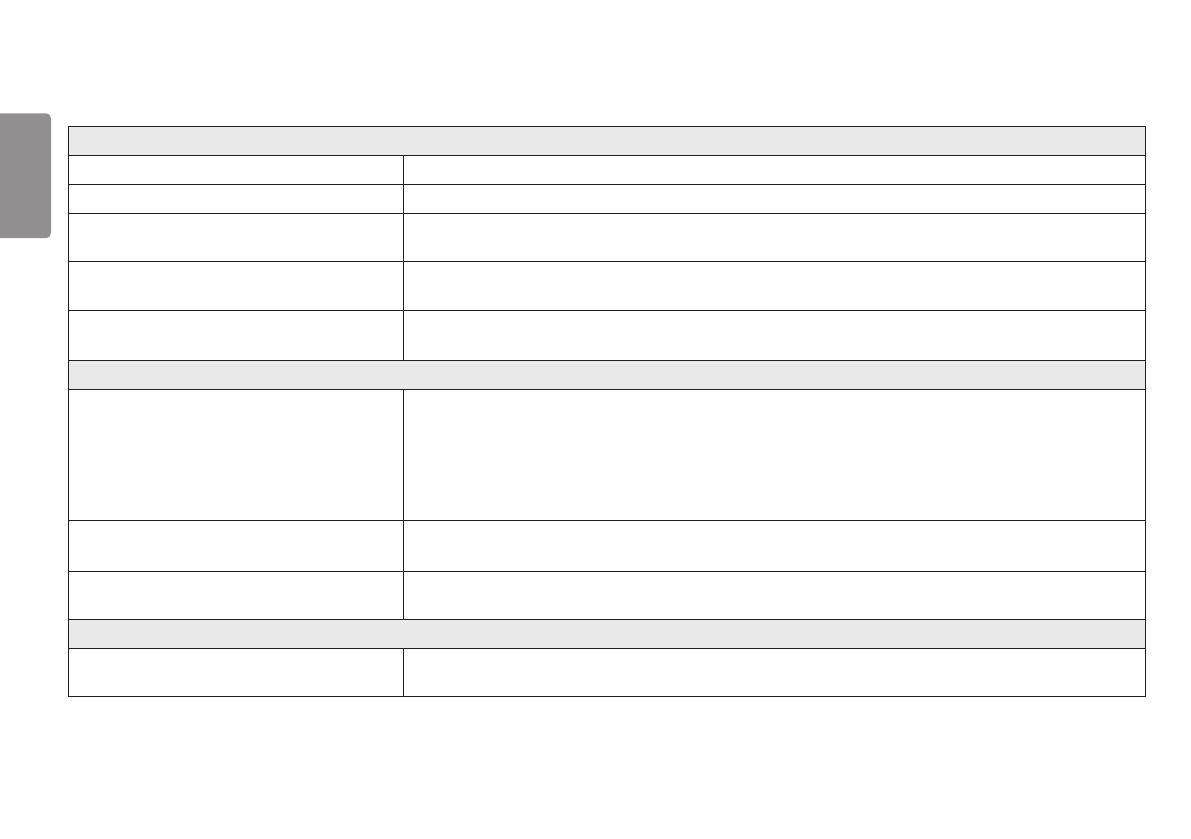
20
MAGYAR
HIBAELHÁRÍTÁS
Semmi nem jelenik meg a képernyőn.
Be van dugva a monitor tápkábele? • Ellenőrizze, hogy a tápkábel megfelelően csatlakozik-e az aljzathoz.
Világít a tápellátásjelző LED?
• Ellenőrizze a tápkábel csatlakozását, és nyomja meg a bekapcsológombot.
Be van kapcsolva a készülék, és a tápellátásjelző LED fehér színű? • Ellenőrizze, hogy engedélyezve van-e a csatlakoztatott bemenet (Settings > Input).
Megjeleníti a készülék a No Signal üzenetet?
• Ez akkor jelenik meg, ha a jelkábel a számítógép és a monitor között nincs csatlakoztatva. Ellenőrizze a kábelt, és csatlakoztassa újra.
A képernyőn az Out of Range üzenet jelent meg?
• Ez akkor történik, amikor a számítógéptől (grafikus kártyáról) érkező jelek a monitor vízszintes vagy függőleges frekvenciatartományán kívül esnek. A
megfelelő frekvencia beállításához tekintse meg az útmutató Műszaki adatok című részét.
A képernyőn a megjelenítés nem stabil és rázkódik. / A monitoron megjelenített képek szellemképesek.
A megfelelő felbontást választotta ki?
• Ha a kiválasztott felbontás HDMI 1080i 60/50 Hz (váltott soros), lehetséges, hogy a képernyő vibrál. Módosítsa a felbontás 1080p értékre vagy az ajánlott
felbontásra.
• Ha a grafikus kártya nem az ajánlott (optimális) felbontásra van beállítva, akkor előfordulhat, hogy torzul a szöveg és homályos a képernyő, illetve hogy
nem látszik a teljes kijelző vagy elállítódik a képernyő.
• A beállítási módszerek eltérhetnek a számítógéptől vagy az operációs rendszertől függően, és a grafikus kártya teljesítményétől függően előfordulhat,
hogy egyes felbontások nem érhetők el. Ebben az esetben vegye fel a kapcsolatot a számítógép vagy a videokártya gyártójával, és kérjen segítséget.
Akkor is megmarad a kép, ha a monitor ki van kapcsolva? • Ugyanazon állókép hosszú ideig történő kijelzése károsíthatja a képernyőt, és a kép beégését eredményezi.
• A monitor élettartamának meghosszabbítása érdekében használjon képernyővédőt.
Pontok vannak a képernyőn?
• A monitor használatakor pixeles pontok (piros, zöld, kék, fehér vagy fekete) jelenhetnek meg a képernyőn. Ez az LCD képernyő esetén normális jelenség.
Nem hiba, és nem is befolyásolja a monitor teljesítményt.
Egyes funkciók le vannak tiltva.
Vannak olyan funkciók, amelyek nem érhetők el, amikor megnyomja
a Menü gombot?
• A képernyőmenü le van zárva. OSD Lock kikapcsolása a General résznél.